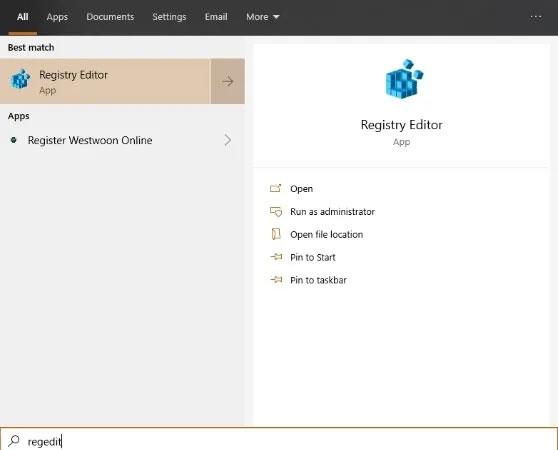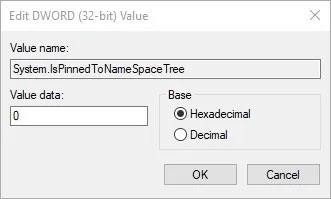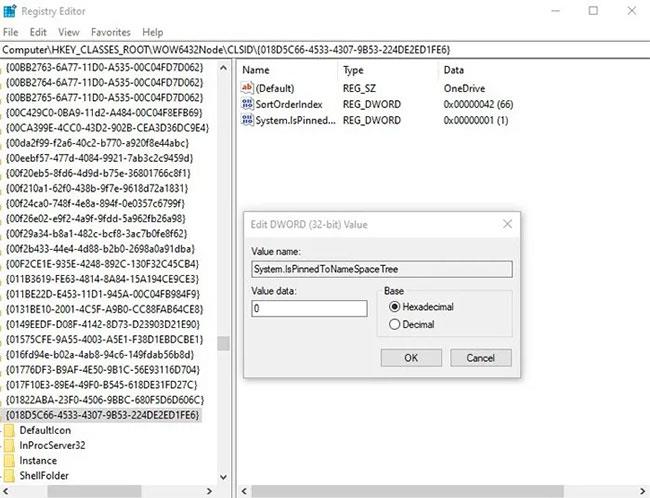OneDrive è la piattaforma di archiviazione cloud più importante di Microsoft. È semplice e si integra con Windows 10, Microsoft Office e Outlook per consentirti di modificare e spostare documenti nel cloud senza problemi.
Ma se non usi OneDrive, il suo collegamento permanente in Esplora file non è necessario. Fortunatamente, un po' di manipolazione nell'editor del Registro di sistema ti consentirà di nascondere OneDrive da Esplora file in Windows 10. Leggi il seguente articolo per sapere come farlo
Nota : è necessario eseguire il backup del registro prima di apportare qualsiasi modifica.
Innanzitutto, apri l'Editor del Registro di sistema premendo il tasto Win, inserendo regedit nella casella di ricerca del menu Start, quindi facendo clic su Editor del Registro di sistema nei risultati della ricerca.
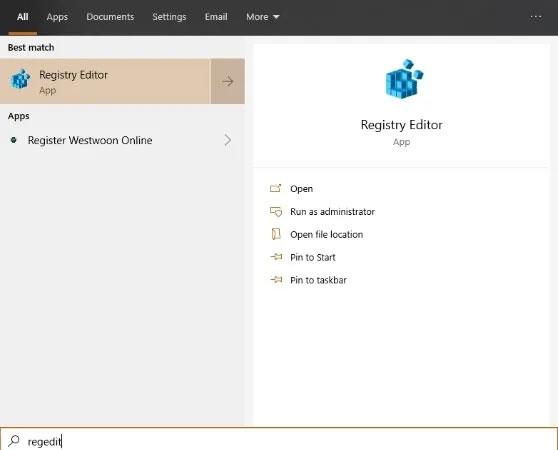
Apri l'editor del registro
Una volta nell'editor del Registro di sistema , vai a:
HKEY_CLASSES_ROOT\CLSID\{018D5C66-4533-4307-9B53-224DE2ED1FE6}
Successivamente, fare doppio clic sul valore del registro a destra denominato System.IsPinnedToNameSpaceTree.

Fare doppio clic sul valore del registro a destra denominato System.IsPinnedToNameSpaceTree
Nella finestra Modifica DWORD , modifica il numero nella casella Dati valore su 0 , quindi fai clic su OK.
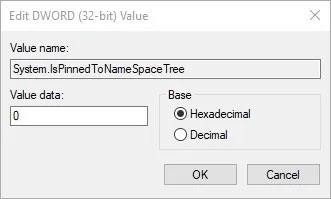
Modificare i dati valore su 0
Gli utenti di Windows 10 a 64 bit devono modificare una chiave di registro diversa.
Andare:
HKEY_CLASSES_ROOT\Wow6432Node\CLSID\{018D5C66-4533-4307-9B53-224DE2ED1FE6}
...e fai lo stesso di prima, fai doppio clic su System.IsPinnedToNameSpaceTree a destra e modifica il valore in 0 .
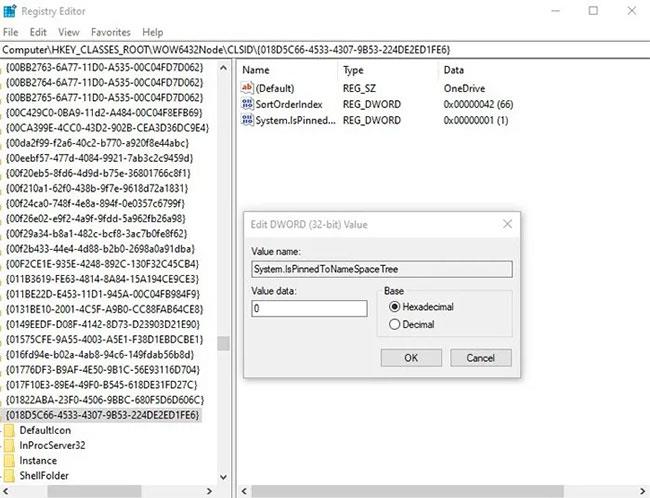
Fare doppio clic su System.IsPinnedToNameSpaceTree a destra e modificare il valore su 0
Fai clic su OK e il gioco è fatto. OneDrive è stato nascosto da Esplora file.
In alternativa, puoi disinstallare OneDrive da Windows 10 . Se desideri altri trucchi basati su Windows, scopri come controllare lo stato del tuo disco rigido e consulta la guida di Quantrimang.com su come acquisire screenshot in Windows 10 .